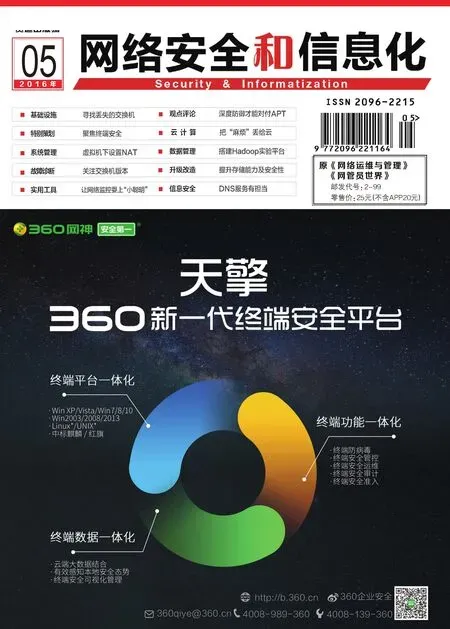拒绝系统升级中的麻烦
生
引言:时刻与网络相伴的Windows系统,免不了会遭遇病毒木马的侵袭,轻则会引起系统工作不正常,重则能造成经济损失。所以,及时升级Windows系统,堵住各种安全漏洞,就成了很多用户乐此不疲的事情。但是,在平时升级系统的时候,用户可能会遇到一些操作麻烦,要想拒绝这些麻烦,还要掌握一些必备技巧。
拒绝重复升级麻烦
升级Windows系统时,一般只要点击系统属性界面中的“自动更新”按钮即可。但有时进入系统属性界面,用户会看到两个重复的“自动更新”功能按钮,点击之后,会看到它们作用完全一样。为了防止重复升级,我们可以删除一个重复的自动更新项目。
单击“开始→运行”,执行“regedit”命令,开启注册表编辑器,将鼠标定位到注册表节点“HKEY_LOCAL_MACHINESOFTWAREMicrosoftWindowsCurrentVersionControls FolderSystemshellexPropertySheetHandlers”上(如图1)。

图1 注册表编辑器界面
用户会发现两个名称都为“Auto Update Property”的 注册表键值,任意选择其中一个,打开它的右键菜单,点选“删除”,再重新启动Windows系统。再次进入系统属性界面时,用户就只能看到一个自动更新项目了。不过,上述设置仅对Windows XP系统有效。
拒绝升级重启麻烦
系统升级结束后,常常会出现“重新启动系统以便完成安装更新”之类的提示,如果用户没有立即执行启动操作,Windows系统或许会随时将当前打开的窗口强行关闭。这主要是有些版本的系统自动更新推出了强行重启功能。为了拒绝系统升级重启麻烦,我们可以进行下面的设置。
单击“开始 → 运行”,输入“regedit”命令并回车,在注册表编辑界面,依次展开“HKEY_LOCAL_MACHINESOFTWAREPoliciesMicrosoftWindowsWindowsUpdateAU分”注册表节点,打开该节点选项的右键菜单,点选“新建→Dword32”命令,手工生成一个双字节键值,将其名称设置为“NoAutoRebootWithLoggedOnUsers”。
接着用鼠标双击刚刚生成的双字节键值,打开编辑键值对话框,输入数值“1”,单击“确定”退出设置对话框。再重新启动系统,升级操作日后就不会强行重启计算机了。
拒绝升级错误麻烦

图2 Internet选项界面
有时,通过Windows系统内置的Windows Update功能,在线升级系统版本时,会出现不能升级安装的操作,同时系统屏幕还弹出8024402f之类的提示,即使重新操作很多遍,或许仍然无法解决这种麻烦。其实,在升级Windows系统版本的时候,Windows Update功能常常会发生不同类型的升级故障,而其中上述错误提示发生的频率相当高。
之所以会弹出上述错误提示,通常是因为终端系统与微软Update服务器之间的网络连接出现了问题。这个时候,用户可以尝试躲避上网高峰期时段再进行升级操作。如果上述错误仍然频繁弹出的话,那很可能是终端系统中某个正处于工作状态的应用程序,强行截住了系统升级安装操作,这些应用程序或许是代理服务器程序、防病毒软件、系统防火墙、反间谍软件,也可能是其他具有拦截功能的程序。此时,用户不妨在升级系统的时候,临时关闭这些程序,或者对它们进行针对性配置,让它们对系统升级操作予以放行即可。
拒绝升级不畅麻烦
在通过Windows系统自带Update服务升级系统时,如果没有正确设置好IE浏览器的上网参数,它可能会给系统升级带来许多麻烦,从而影响升级成功率。比方说IE浏览器安全等级调整过高时,会对升级安装操作增加安全审查环节,甚至有的升级脚本运行权限会受到限制。为了确保系统升级更顺畅,用户可以尝试进行下面设置操作,让IE浏览器更加智能、快速地处理系统升级过程中的安装操作。
打开IE浏览器窗口,依次单击“工具→Internet选项”命令,弹出Internet选项设置对话框,选择“安全”标签,单击“受信任的站点”按钮,展开如图2所示的设置对话框,点击“站点”按钮,弹出可信站点列表窗口,将Windows Update服务器地址“http://update.microsoft.com”正确填写到“将该网站添加到区域中”文本框中,同时点击“添加”按钮,这样Windows Update服务器站点就变成了“受信任站点”了,“确认”后退出设置对话框。
接着在Internet选项对话框中,将“受信任站点”访问安全等级调整为“低”等次,保证IE浏览器程序不会拦截来自微软Update服务器站点中的升级安装程序。而且,用户还能点选Internet选项对话框中的“隐私”选项卡,在其后弹出的隐私选项设置页面中,将IE浏览器的Cookie安全访问等级调整为“低”等级,毕竟要是将Cookie安全等级被设置得很高时,容易降低自动升级安装操作的顺畅程度,再确认执行设置保存操作。
拒绝意外升级麻烦
现 在Windows 10系统已经扑面而来,不升级到Windows 10系统,计算机会出现没完没了的升级提醒。为了拒绝意外升级麻烦,用户可以通过卸载补丁程序的方法,来阻止用户不小心激活升级进程。

图3 选择新建项
例如,在Windows 8.1系统环境下,先打开系统控制面板窗口,逐一双击“系统和安全→Windows更新→检查更新历史记录”选项,按下“查看已安装的更新”按钮,在其后界面的搜索文本框中输入“KB3035583”升级补丁文件,找到目标补丁文件后,用鼠标右键单击之,点选快捷菜单中的“卸载”命令,将其从计算机系统中删除出去。
当然,该方法也有问题,一旦日后启用Windows Update功 能,Windows系统还会频繁检测到该升级补丁文件,并强行推送该更新,造成升级屏蔽失败。所以,在使用该操作方法时,建议大家使用手工升级方式。
既然上述方法存在弊病,熟悉注册表编辑的用户,不妨尝试通过修改注册表相关键值方法,来屏蔽升级通知提示,这种方法操作起来而且更简单!
先使用“Win+R”快捷键,调出系统运行对话框,输入“regedit”命令开启系统注册表编辑器运行状态。在该编辑界面左侧列表中,将鼠标定位到注册表节点“HKEY_LOCAL_MACHINESOFTWAREPoliciesMicrosoftWindowsGwx”上,要是找不到该节点选项时,可以用鼠标右键单击“Windows”分支选项,打开如图3所示的快捷菜单,依次点选“新建→项”命令,将新创建的项取名为“Gwx”。之后,在“Gwx”子项下面,创建一个32位的双字节键值,将其名称设置为“DisableGwx”,同时将其数值输入为“1”,“确认”后保存设置操作。完成如上设置任务后,就能有效屏蔽Windows 10系统升级通知提示了。
如果担心修改系统注册表,会影响计算机系统运行稳定性,用户也可以借助“Get Windows10”Removal Tool这款外力工具,来一键拒绝意外升级麻烦。开启该工具的运行状态后,只要按下其中的Remove “Get Windows10”Icon按 钮,就能有效删除系统任务栏右下方的系统升级图标。